#servidorUbuntu
Explore tagged Tumblr posts
Text
Instalar Webmin en Ubuntu 20.04 o 18.04

Instalar Webmin en Ubuntu 20.04 o 18.04, para administrar tu sitio web. Webmin y Virtualmin, son dos herramientas de código abierto que nos permiten montar nuestro propio servicio como proveedor de alojamiento web. En vez de administrar cada servidor y servicio de forma individual, Webmin y Virtualmin ofrecen una interfaz web simple que nos ayudan a administrar un servidor web virtual, servidores de correo electrónico, de dominios, bases de datos y mucho más. En el artículo de hoy vemos como instalar Webmin en Ubuntu 20.04 o Ubuntu 18.04, junto a su complemento Virtualmin. Aclaramos que Webmin también puede funcionar por separado.
Instalar Webmin en Ubuntu 20.04 o 18.04
Para instalar Webmin y Virtualmin, sigue los pasos indicados a continuación (nosotros instalamos en un servidor Ubuntu 18.04, pero los pasos en Ubuntu 20.04 son exactamente los mismos). Instalar Webmin en Ubuntu Actualizamos nuestro sistema. sudo apt update sudo apt full-upgrade Agregamos el repositorio requerido. sudo nano /etc/apt/sources.list Copia y pega lo siguiente... deb http://download.webmin.com/download/repository sarge contrib ejemplo...

Agregar repositorios en Ubuntu Antes de actualizar debes agregar las keys de nuevo repositorio. wget http://www.webmin.com/jcameron-key.asc sudo apt-key add jcameron-key.asc Para proteger el acceso a Webmin, antes de proceder a su instalación es conveniente instalar cerbot (te pedirá tu email e ip o dominio de acceso al panel de control). sudo apt-get update sudo apt-get install software-properties-common sudo add-apt-repository universe sudo add-apt-repository ppa:certbot/certbot sudo apt-get update sudo apt-get install certbot python3-certbot-apache sudo certbot --apache sudo certbot certonly --apache Una vez instalado el certificado, vamos por Webmin. sudo apt update sudo apt install webmin Al concluir la instalación (es muy rápida), nos indica la url de acceso con el puerto 10000, y que accedas con tu cuenta root. ejemplo... Webmin install complete. You can now login to https://ip-o-dominio:10000 as root with your root password, or as any user who can use `sudo`. Nos solicita los datos de acceso (recuerda que es root y la pass).
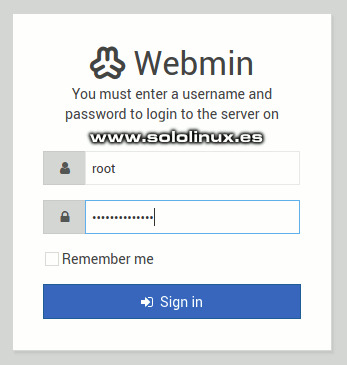
Iniciar sesion en Webmin Inicia el dashboard de Webmin que aunque tiene un aspecto un tanto tosco, es muy fácil de usar. Configura según tus necesidades (incluyendo el lenguaje).
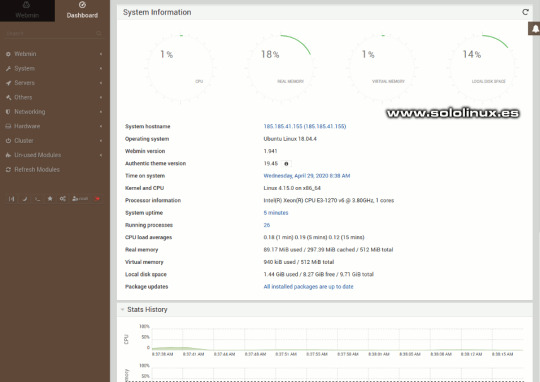
Escritorio de Webmin Proteger Webmin con Apache y Let´s Encrypt No es obligatorio. A continuación, protegeremos el host virtual usando un certificado TLS/SSL desde Let’s Encrypt. Lo primero que hacemos es crear un nuevo host virtual en Apache. sudo nano /etc/apache2/sites-available/midominio.com.conf Copia y pega lo siguiente, con tus datos reales. ServerAdmin [email protected] ServerName midominio.com ProxyPass / http://localhost:10000/ ProxyPassReverse / http://localhost:10000/ Guarda el archivo y cierra el editor. Ahora le decimos a Webmin que deje de usar TLS/SSL, ya que nos lo ofrece Apache. sudo nano /etc/webmin/miniserv.conf Busca la siguiente linea... ssl=1 y la cambias por un cero. ssl=0 Guarda el archivo y cierra el editor. También es necesario agregar el dominio a la lista de permitidos. sudo nano /etc/webmin/config Añadimos el dominio. # donde... referers=your_domain # lo cambias por... referers=midominio.com Guarda y cierra el editor. Reiniciamos Webmin y habilitamos el módulo proxy de Apache. sudo systemctl restart webmin sudo a2enmod proxy_http Para terminar debes habilitar el host virtual que habíamos creado, y también reiniciar Apache. sudo a2ensite midominio.com sudo systemctl restart apache2 Instalar Virtualmin en Ubuntu Atención, a fecha de hoy (29 de abril del 2020), Virtualmint aún no es 100% compatible con Ubuntu 20.04 (están trabajando en ello) Virtualmin es un módulo de Webmin para administrar múltiples hosts virtuales desde una sola interfaz. Lo instalamos. curl -O http://software.virtualmin.com/gpl/scripts/install.sh Concedemos permisos de ejecución. sudo chmod +x install.sh Comenzamos la instalación de Virtualmin. sudo ./install.sh Responde "Y" todas las preguntas que te haga el sistema. Al concluir la instalación podrás acceder a Virtualmin de la misma manera que a Webmin. Canales de Telegram: Canal SoloLinux – Canal SoloWordpress Espero que este articulo te sea de utilidad, puedes ayudarnos a mantener el servidor con una donación (paypal), o también colaborar con el simple gesto de compartir nuestros artículos en tu sitio web, blog, foro o redes sociales. Read the full article
#Cerbot#dashboarddeWebmin#InstalarVirtualminenUbuntu#instalarwebmin#InstalarWebminenUbuntu#módulodeWebmin#servidorUbuntu#virtualmin#webmin#webminenUbuntu
0 notes
Text
Instalar PHP 7.4 en Ubuntu con Apache

Instalar PHP 7.4 en Ubuntu 18.04 con Apache. Faltan pocos días para el lanzamiento de la ultima versión estable de PHP, hablamos de PHP 7.4. No sera una revolución, pues se trata de una versión puente mientras llega PHP 8, aun siendo así... viene con mejoras realmente interesantes. Aunque no sea la versión final, ya puedes instalar PHP 7.14, probar su potencial y nuevas características. Eso es lo que vamos a realizar en el articulo de hoy, instalaremos PHP 7.4 en un servidor Ubuntu con Apache de manera rápida y fácil.
Instalar PHP 7.4 en Ubuntu 18.04 con Apache
Lo primero que haremos es instalar Apache en nuestro servidor Ubuntu 18.04. Es así de simple... sudo apt update sudo apt install apache2 Iniciamos el servicio, y lo habilitamos para que arranque con el sistema. sudo systemctl start apache2.service sudo systemctl enable apache2.service Una vez instalado Apache, llega el turno de PHP 7.4. Es evidente que PHP 7.4 no se encuentra en los repositorios oficiales de Ubuntu 18.04, por eso debemos agregarlo de forma manual. sudo apt-get install software-properties-common sudo add-apt-repository ppa:ondrej/php Actualizamos los repos, sudo apt update A continuación, ejecutamos el siguiente comando para instalar PHP 7.4 y algunos de sus módulos. Como ya sabes existen muchos módulos PHP que realizan diferentes funciones, estos que instalamos hoy, son los que nos pueden resultar necesarios si queremos desarrollar (o implantar) sitios web basados en PHP. sudo apt-get install php7.4 libapache2-mod-php7.4 php7.4-cli php7.4-mysql php7.4-gd php7.4-imagick php7.4-recode php7.4-tidy php7.4-xmlrpc Ya tenemos instalado Apache y PHP 7.4. Configurar PHP 7.4 con Apache Ahora que tenemos Apache y PHP instalados, es posible que quieras configurar nimiamente el archivo "php.ini", por lo menos para comenzar nuestro trabajo con buen pie. Editamos el archivo. sudo nano /etc/php/7.4/apache2/php.ini Modifica según tus necesidades, por ejemplo puedes comenzar por las siguientes lineas que te propongo... file_uploads = On allow_url_fopen = On memory_limit = 256M upload_max_filesize = 100M max_execution_time = 360 date.timezone = Europe/Madrid Una vez realizadas las modificaciones pertinentes, guarda el archivo, y cierra el editor. Ahora debes buscar el archivo dir.conf de Apache2, lo abres y confirma que existe el texto "index.php". Si no es así... lo agregas. DirectoryIndex index.html index.cgi index.pl index.php index.xhtml index.htm # vim: syntax=apache ts=4 sw=4 sts=4 sr noet Tenemos todo listo, para funcionar solo nos falta reiniciar los servicios. sudo systemctl restart apache2.service Espero que este articulo te sea de utilidad, puedes ayudarnos a mantener el servidor con una donación (paypal), o también colaborar con el simple gesto de compartir nuestros artículos en tu sitio web, blog, foro o redes sociales. Read the full article
#Apache#dir.conf#InstalarPHP7.4#PHP7.4#PHP8#php.ini#servidorUbuntu#servidorUbuntu18.04#ubuntu#Ubuntu18.04
0 notes